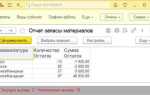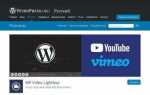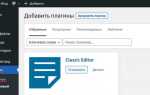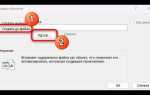В стандартных инструментах Zeroblock отсутствует встроенный слайдер, что создаёт сложности при реализации динамического контента. Однако это ограничение легко обойти, используя сторонние библиотеки или встроенный HTML-код. Один из надёжных вариантов – подключение библиотеки Swiper.js через HTML-блок. Это позволяет создать адаптивный и кастомизируемый слайдер с полной поддержкой жестов, навигации и автопрокрутки.
Для начала необходимо добавить HTML-блок в нужный экран Zeroblock. Внутрь вставляется структура слайдера: контейнер с классом .swiper, обёртка .swiper-wrapper и отдельные слайды .swiper-slide. Затем в тот же блок вставляется подключение скриптов и инициализация через CDN:
CSS:
<link rel="stylesheet" href="https://cdn.jsdelivr.net/npm/swiper@11/swiper-bundle.min.css" />
JS:
<script src="https://cdn.jsdelivr.net/npm/swiper@11/swiper-bundle.min.js"></script>
<script>const swiper = new Swiper('.swiper', { loop: true, navigation: { nextEl: '.swiper-button-next', prevEl: '.swiper-button-prev' }, pagination: { el: '.swiper-pagination', clickable: true }, autoplay: { delay: 5000 } });</script>
Рекомендуется отключить адаптивность Zeroblock и вручную настроить поведение слайдера для разных разрешений через CSS. Также важно протестировать отображение на мобильных устройствах, чтобы избежать конфликтов с жестами прокрутки.
Где найти готовые слайдеры для вставки в Zeroblock
1. CodePen – платформа с тысячами HTML/CSS/JS-слайдеров. В поиске укажите “responsive slider” или “carousel”. После выбора нужного варианта нажмите “Embed”, скопируйте код iframe или HTML/JS и вставьте его в HTML-блок Zeroblock.
2. GitHub – в репозиториях можно найти готовые open-source-слайдеры. Рекомендуемые проекты: Glide.js (лёгкий, адаптивный), Swiper.js (поддерживает touch-события). Скачайте файлы, загрузите на внешний хостинг (например, GitHub Pages), подключите через HTML-блок.
3. JSFiddle – альтернатива CodePen, также содержит демо-версии слайдеров. В результатах поиска фильтруйте по “HTML + JavaScript (jQuery)” и копируйте код напрямую в Tilda.
4. CDN-библиотеки – используйте проверенные решения, такие как Slick Slider или Flickity. Подключите их через CDN-ссылки в HTML-блоке и инициализируйте слайдер с минимальной конфигурацией. Все параметры и примеры указаны в официальной документации на сайтах библиотек.
5. Платные маркетплейсы – на Envato Elements и UI8 встречаются готовые слайдеры с адаптивной версткой. Выбирайте те, что имеют структуру на чистом HTML/CSS/JS без зависимости от сборщиков. После покупки вы получите архив с файлами, которые можно адаптировать под вставку в Tilda.
Перед вставкой любого внешнего слайдера в Zeroblock убедитесь, что все скрипты и стили корректно подключены. Используйте блок “HTML-код” и следите за порядком подключения ресурсов: сначала CSS, затем HTML, потом JS.
Как встроить HTML-код слайдера в Zeroblock через элемент T123
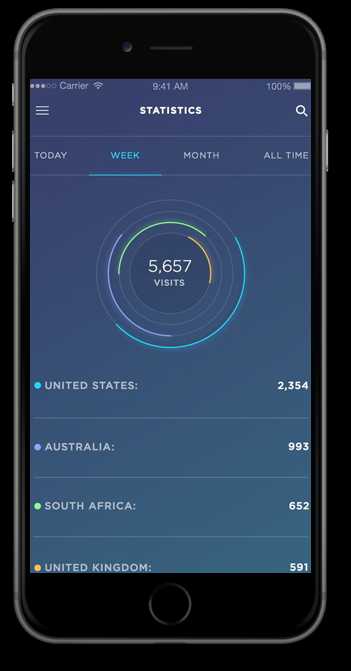
Откройте страницу в Tilda, зайдите в Zeroblock и добавьте элемент «HTML-код» (T123) через панель Add Element. Разместите его в нужной области холста.
Дважды кликните по элементу T123, чтобы открыть редактор кода. Вставьте HTML-разметку слайдера. Для корректной работы используйте только чистый HTML и не подключайте внешние скрипты внутри тега <script> – Tilda их игнорирует.
Вставку CSS-стилей оформляйте внутри тега <style>, сразу перед HTML-контентом, или добавляйте стили в раздел «Настройки сайта → Доп. CSS». Это обеспечит правильное отображение слайдера во всех блоках.
JavaScript-код подключайте через настройки страницы: «Настройки → Доп. HTML-код в <head> или перед </body>». Сюда добавляются ссылки на библиотеки (например, Swiper или Slick) и собственные скрипты инициализации.
Если используется библиотека, например Swiper.js, добавьте CDN-ссылки на CSS и JS в соответствующие разделы. Пример подключения:
<link rel=»stylesheet» href=»https://cdn.jsdelivr.net/npm/swiper@11/swiper-bundle.min.css»>
<script src=»https://cdn.jsdelivr.net/npm/swiper@11/swiper-bundle.min.js»></script>
Инициализируйте слайдер в отдельном <script> внизу страницы. Пример для Swiper:
<script>
const swiper = new Swiper(‘.swiper’, {
loop: true,
pagination: { el: ‘.swiper-pagination’ },
navigation: { nextEl: ‘.swiper-button-next’, prevEl: ‘.swiper-button-prev’ }
});
</script>
Проверьте отображение в предпросмотре. Если слайдер не работает, проверьте консоль браузера на наличие ошибок JavaScript или неправильных путей к ресурсам.
Как подключить стили CSS для корректного отображения слайдера
Для корректной работы слайдера в Zeroblock необходимо вручную подключить внешние или кастомные CSS-стили. В редакторе Zeroblock откройте нужный блок, нажмите “Settings” → “Custom Code” и вставьте CSS в поле “Before </head>”.
Если используется сторонняя библиотека (например, Swiper), подключите её стили через CDN:
<link rel="stylesheet" href="https://cdn.jsdelivr.net/npm/swiper@11/swiper-bundle.min.css" />
Для ручной настройки используйте селекторы классов, соответствующие структуре HTML-слайдера. Например, если у вас есть контейнер .slider-container, задайте параметры прокрутки, выравнивания и адаптивности:
.slider-container { overflow: hidden; position: relative; }
.slider-wrapper { display: flex; transition: transform 0.3s ease; }
.slider-slide { min-width: 100%; flex-shrink: 0; }
Обязательно проверьте, чтобы подключаемые стили не конфликтовали с базовыми стилями Tilda. Используйте более специфичные селекторы или !important только при необходимости.
При адаптивной верстке добавьте медиазапросы для корректного отображения на мобильных устройствах:
@media (max-width: 768px) {
.slider-slide { min-width: 100vw; }
}
После сохранения обновите страницу и убедитесь, что стили применены корректно. Используйте инструменты разработчика (F12) для отладки и проверки загруженных CSS-файлов.
Как добавить JavaScript для активации слайдера
После размещения HTML-структуры слайдера в ZeroBlock, необходимо подключить JavaScript, который обеспечит его функциональность. Добавление скрипта выполняется через настройки блока или страницы.
- Откройте ZeroBlock и выделите нужный блок.
- Нажмите «Настройки» → «Дополнительный код» → вкладка «Before Body».
- Вставьте следующий JavaScript-код:
<script>
document.addEventListener("DOMContentLoaded", function () {
const slides = document.querySelectorAll(".my-slide");
const nextBtn = document.querySelector(".my-slider-next");
const prevBtn = document.querySelector(".my-slider-prev");
let currentIndex = 0;
function showSlide(index) {
slides.forEach((slide, i) => {
slide.style.display = i === index ? "block" : "none";
});
}
nextBtn.addEventListener("click", function () {
currentIndex = (currentIndex + 1) % slides.length;
showSlide(currentIndex);
});
prevBtn.addEventListener("click", function () {
currentIndex = (currentIndex - 1 + slides.length) % slides.length;
showSlide(currentIndex);
});
showSlide(currentIndex);
});
</script>
- Классы
.my-slide,.my-slider-nextи.my-slider-prevдолжны соответствовать вашим элементам в ZeroBlock. - Убедитесь, что слайды находятся на одном уровне DOM и не перекрываются стилями.
- Для плавности переключения можно добавить CSS-анимации через вкладку «Дополнительный CSS».
Проверьте работоспособность слайдера в режиме предпросмотра и опубликуйте страницу.
Как настроить адаптивность слайдера под мобильные устройства
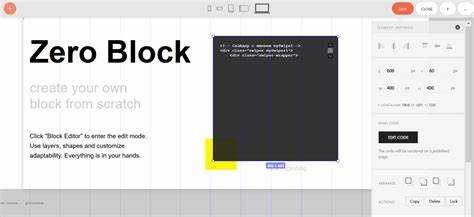
Откройте блок слайдера в ZeroBlock. Перейдите в настройки блока, кликнув по шестерёнке. Включите режим «Adapt for mobile» – он активирует отдельную версию для экранов до 640px.
На мобильной версии вручную скорректируйте размеры всех элементов: установите ширину слайдов в пределах 320–360px, высоту – не более 600px. Используйте фиксированную высоту, чтобы избежать скачков контента при перелистывании.
Сдвиньте стрелки навигации внутрь слайда на 15–20px, уменьшите их размер до 24–28px. Убедитесь, что они не перекрывают текст или важные элементы.
Если используется автопрокрутка, установите интервал не менее 5 секунд. Включите свайп-жесты: в настройках слайдера активируйте параметр «Swipe on mobile».
Проверьте читаемость текста на экранах до 375px. Для этого уменьшите кегль заголовков до 18–22px, текста – до 14–16px. Расстояние между строками задайте не менее 1.4em.
Скрывайте избыточные элементы (фоновые изображения, второстепенные блоки) через опцию visibility в ZeroBlock: выделите элемент → иконка глаза → выключить для «Mobile».
После всех правок включите предпросмотр на мобильном. Используйте режим «Grid» – он покажет реальные границы элементов и упростит контроль выравнивания.
Как заменить изображения и тексты в шаблоне слайдера
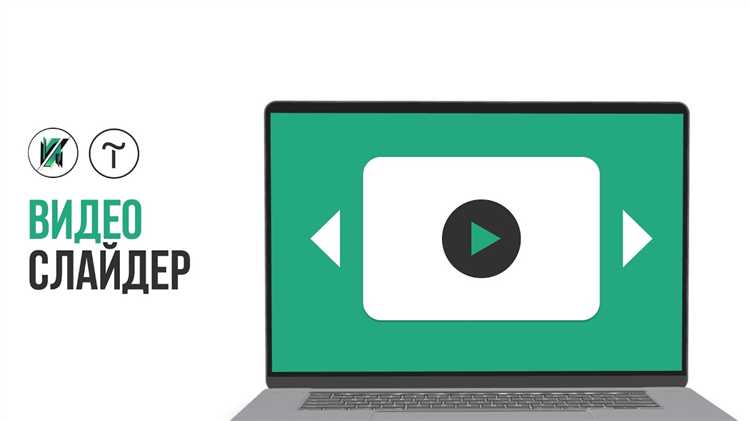
Откройте Zero Block и выберите блок слайдера. Нажмите на него дважды, чтобы перейти в режим редактирования. В появившемся списке слоёв найдите группу слайда – обычно она состоит из изображения, заголовка, текста и кнопки.
Для замены изображения выделите слой с картинкой и нажмите Replace image в правой панели. Загрузите новое изображение в формате JPG или PNG. Оптимальный размер – 1920×1080 пикселей при 72 DPI. Убедитесь, что файл «весит» не более 500 КБ для быстрой загрузки.
Чтобы изменить текст, кликните по текстовому слою. Введите новый заголовок или описание напрямую в поле. В правой панели можно задать шрифт, размер, межстрочный интервал и выравнивание. Для заголовков используйте PT Sans Bold 36 pt, для основного текста – PT Sans Regular 18 pt.
Если в слайде есть кнопка, выделите её и введите новый текст в поле Text. В параметрах можно изменить ссылку, цвет фона и обводку. Для перехода на другой экран используйте формат #rec123456, где 123456 – ID нужного блока.
Повторите действия для остальных слайдов, если их несколько. Каждый слайд редактируется вручную. После завершения нажмите Сохранить, затем опубликуйте страницу.
Как синхронизировать анимации с переходами слайдов
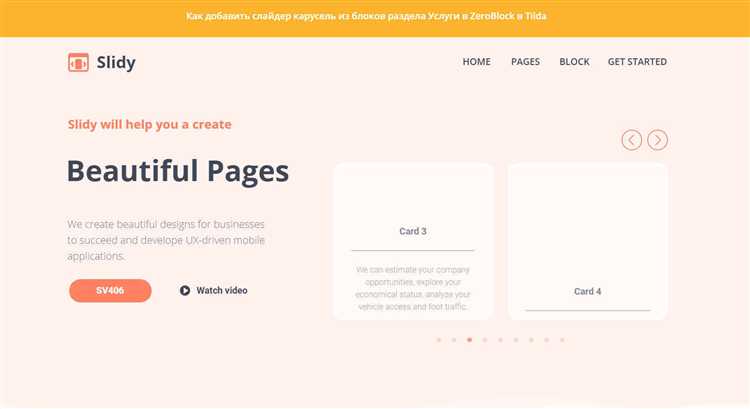
Для точной синхронизации анимации с переходами слайдов в ZeroBlock необходимо использовать тайминги и якоря. Основной инструмент – панель «Анимации» для каждого элемента на слайде.
1. Установите тип анимации «При показе». Это обеспечит запуск анимации при появлении слайда на экране. Не используйте «При прокрутке» – она зависит от позиции блока на странице и не будет работать стабильно в слайдере.
2. Настройте задержку запуска (Delay) так, чтобы анимации внутри одного слайда не накладывались на анимации следующего. Например, если переход между слайдами занимает 0.5 секунды, то максимальное значение delay не должно превышать 0.4 секунды.
3. Учитывайте продолжительность анимации (Duration). При длительных эффектных анимациях (например, Fade In с Duration 1.2 сек) добавьте задержку переключения слайда через JavaScript, чтобы следующий слайд не появился до окончания анимации.
4. Используйте якорные привязки. Присвойте каждому слайду уникальный идентификатор (например, #slide-1, #slide-2) и запускайте кастомные анимации через JS при переходе на конкретный якорь. Это позволяет запускать разные анимации для каждого слайда независимо.
5. Подключите обработчик события смены слайда. В коде слайдера добавьте вызов функции после каждой смены слайда, чтобы инициировать нужную анимацию вручную:
slider.on('afterChange', function(event, slick, currentSlide){
if (currentSlide === 0) {
document.querySelector('#slide-1 .animated-element').classList.add('start');
}
});
6. Сброс состояния. Перед запуском анимации убедитесь, что класс анимации сброшен. Без этого при повторном просмотре слайд может остаться без анимации:
const element = document.querySelector('.animated-element');
element.classList.remove('start');
void element.offsetWidth;
element.classList.add('start');
Точная работа с таймингами и управлением классами позволяет добиться плавной и синхронной анимации при переходах между слайдами, даже в условиях динамического контента.
Как устранить типичные ошибки при добавлении слайдера в Zeroblock
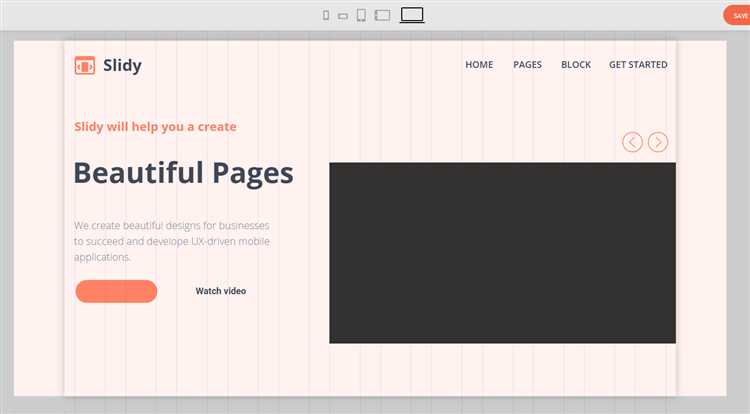
При создании слайдера в Zeroblock часто возникают ошибки, мешающие корректной работе или отображению элементов. Ниже приведены конкретные проблемы и пошаговые решения.
- Слайдер не переключается:
- Убедитесь, что все слои слайда находятся внутри одной родительской группы. Каждый слайд должен быть отдельной группой.
- Примените к этим группам одинаковый класс, например
.slider__item, и используйте его в скрипте. - Проверьте наличие конфликтов в скриптах. Не используйте jQuery одновременно с Tilda Zero Scripts без проверки совместимости.
- Слайдер не адаптируется под мобильные устройства:
- Проверьте закрепление элементов. Отключите фиксированное позиционирование, если оно задано в процентах от экрана.
- Замените абсолютные размеры (px) на относительные (vw, %) в настройках блоков.
- Настройте адаптивную видимость слайдов отдельно для каждой версии (Desktop, Tablet, Mobile).
- Кнопки навигации не работают:
- Назначьте кнопкам уникальные ID и убедитесь, что в скрипте используются правильные селекторы.
- Проверьте порядок загрузки элементов: кнопки и скрипт должны загружаться после DOM.
- Добавьте
event.preventDefault()в обработчик, чтобы предотвратить перезагрузку страницы.
- Слайды наслаиваются друг на друга:
- Настройте
z-indexдля каждого слайда. Активному слайду – большее значение. - Скрывайте неактивные слайды с помощью
opacity: 0иpointer-events: none. - Применяйте анимации через
transitionдля плавного переключения.
- Настройте
- Слайдер сбивается при прокрутке страницы:
- Отключите привязку слайдера к scroll-эффектам, если они активированы на других блоках.
- Проверьте, не влияют ли сторонние скрипты (например, parallax или lazy load) на структуру слайдов.
- Убедитесь, что обёртка слайдера не перекрывается другими слоями с
position: fixedилиabsolute.
Проверяйте работу слайдера после каждого изменения. Используйте консоль браузера для выявления JavaScript-ошибок и внимательно следите за иерархией слоёв в редакторе Zeroblock.
Вопрос-ответ:
Как добавить слайдер в Zeroblock на Tilda?
Для того чтобы добавить слайдер в Zeroblock на платформе Tilda, нужно воспользоваться встроенным блоком слайдера. Сначала откройте редактор Tilda, затем создайте новый блок Zeroblock. В редакторе Zeroblock выберите элемент «Слайдер» и настройте его параметры: выберите изображения или текстовые слайды, установите нужное количество слайдов и их последовательность. Вы можете настроить переходы между слайдами и добавлять эффект автоматической прокрутки, если необходимо.
Можно ли сделать слайдер с текстом в Zeroblock на Tilda?
Да, в Zeroblock на Tilda можно создать слайдер с текстами. Для этого добавьте блок слайдера и в качестве слайдов используйте текстовые блоки. Вы можете добавить заголовки, подзаголовки, абзацы текста или даже кнопки. Каждый слайд будет отображать свой текст, который можно настроить по стилям и анимациям для лучшего восприятия. Текстовые слайды удобно использовать для создания информационных каруселей.
Как настроить анимацию слайдов в Zeroblock на Tilda?
В Zeroblock на Tilda для слайдера можно настроить анимацию. В редакторе Zeroblock выберите слайдер, затем откройте настройки анимации. В зависимости от выбранного типа слайдера, можно выбрать различные виды переходов между слайдами, такие как fade (плавное исчезновение), slide (скольжение) или zoom (масштабирование). Также можно установить скорость переходов и задержку между слайдами. Эти настройки позволяют сделать слайдер более динамичным и привлекательным.
Как добавить изображения в слайдер на Tilda?
Чтобы добавить изображения в слайдер на Tilda, нужно в редакторе Zeroblock добавить блок слайдера. Затем выберите слайды, на которых хотите разместить картинки. Для каждого слайда можно загрузить отдельное изображение через интерфейс Tilda. Просто нажмите на слайд, выберите опцию загрузки картинки и выберите файл с вашего компьютера. Картинки можно редактировать, настраивать их положение, размер и формат. Это позволит создать привлекательные слайдеры с изображениями для сайта.
Как сделать слайдер, который автоматически прокручивается на Tilda?
Чтобы создать слайдер с автоматической прокруткой в Zeroblock на Tilda, откройте настройки слайдера и включите опцию автопрокрутки. Здесь можно настроить скорость прокрутки и интервалы между слайдами. Таким образом, слайдер будет автоматически переходить с одного слайда на другой без вмешательства пользователя. Вы также можете добавить кнопку паузы или вручную контролировать прокрутку, если необходимо.
Как добавить слайдер в Zeroblock на Tilda?
Чтобы добавить слайдер в Zeroblock на Tilda, нужно выполнить несколько шагов. Во-первых, откройте нужную страницу в Tilda и выберите блок Zeroblock. Далее выберите элемент слайдера и добавьте его в структуру блока. Для этого выберите элемент «Слайдер» из доступных элементов и перетащите его на рабочую область. После этого настроите слайдер: загрузите изображения, установите параметры переключения слайдов, добавьте текст и кнопки. Вы можете настроить автоматическую прокрутку слайдов или настроить переходы между ними вручную. Для этого достаточно зайти в настройки слайдера и выбрать нужные параметры.
Какие настройки можно применить к слайдеру в Zeroblock на Tilda?
В Zeroblock на Tilda можно настроить слайдер по нескольким параметрам. Во-первых, можно выбрать скорость переключения слайдов и их тип (например, вертикальный или горизонтальный). Далее, в настройках слайдера можно добавить текстовые блоки, анимации, а также настроить кнопки для перехода на другие страницы. Кроме того, для каждого слайда можно выбрать фоновое изображение или видео, а также установить ссылку, по которой будет переходить пользователь при клике на слайд. Важным моментом является возможность настройки автопрокрутки слайдов, включая время между сменой слайдов, что позволяет создать динамичный и интересный контент на сайте.